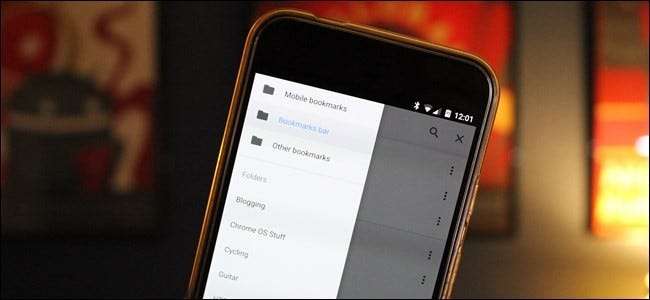
Tässä vaiheessa Google Chrome on tuottelias. Käytät sitä todennäköisesti pöytätietokoneellasi ja kannettavassasi sekä kaikissa mobiililaitteissa, joita sinulla voi olla. Asioiden synkronointi kaikkien laitteidesi välillä on helppoa Googlen kätevien synkronointiasetusten ansiosta.
On syytä huomata, että kaikki mitä aiomme käsitellä täällä pitäisi olla oletusarvoisesti käytössä. Jos sinulla on ongelma tai olet poistanut joitain näistä asetuksista käytöstä aiemmin, se tehdään näin - riippumatta siitä, käytätkö Windowsia, macOSia, Linuxia, iPhonea tai Androidia.
Vaihe yksi: Ota synkronointi käyttöön työpöydällä
Meidän on saatava tämä shindig aloitettu alusta työpöydälle, joten käynnistä Chrome tietokoneellasi ja teemme tämän.
Napsauta ensin oikeassa yläkulmassa olevaa kolmen painikkeen valikkoa ja vieritä alas kohtaan Asetukset.
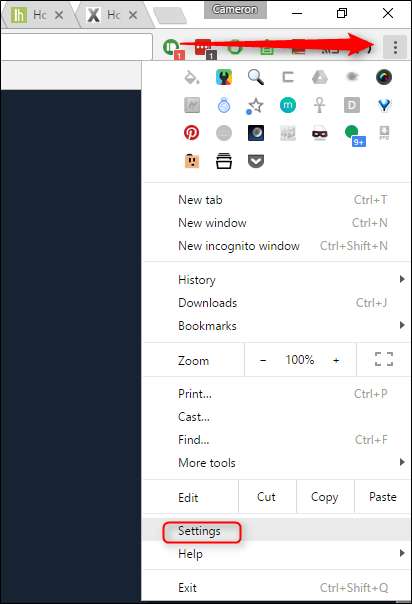
Tämän valikon yläreunasta löydät joitain Google-tiliäsi koskevia muutoksia. Toinen napsautettava ruutu on ”Synkronoinnin lisäasetukset” - siirry eteenpäin ja anna pikkupoikalle napsautus.

Tässä voit säätää kaikkia synkronointiasetuksiasi. Voit joko vaihtaa avattavan valintaruudun Synkronoi kaikki, minkä kanssa käytän, tai valita "Valitse mitä synkronoida" -vaihtoehdon valitsemaan tavarasi.
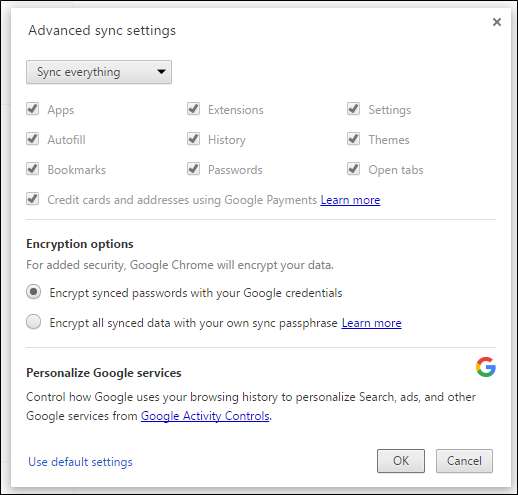
Jos valitset viimeksi mainitun, varmista, että Kirjanmerkit-vaihtoehto on valittu. Jos menit entisen kanssa, no, sinun pitäisi olla hyvä mennä.
Napsauta OK-ruutua sulkeaksesi kaiken, ja olet valmis täällä.
Vaihe kaksi: Tarkista synkronointiasetuksesi mobiililaitteella
Siirry nyt puhelimeesi. Ei ole väliä, käytätkö Androidia tai iOS: ää, näiden asetusten on oltava periaatteessa samat.
Napauta uudelleen yläkulmassa olevaa kolmen pisteen painiketta ja napauta sitten Asetukset.
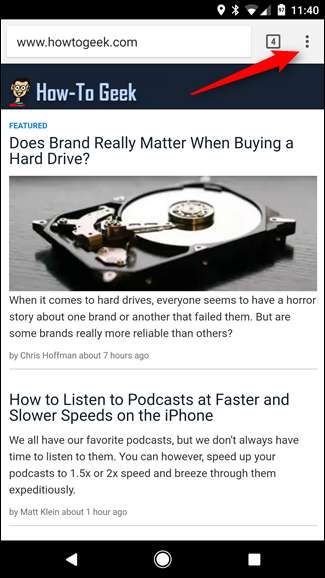
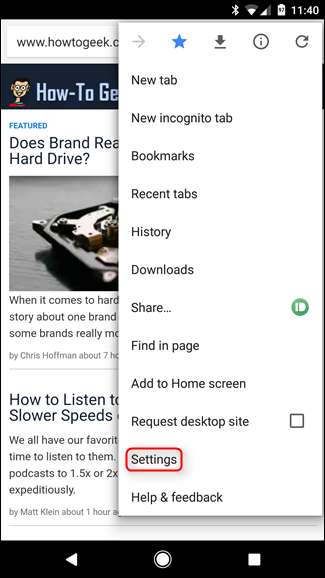
Tämän valikon yläosassa pitäisi näkyä nimesi ja ”Synkronointi kohteeseen <sähköpostiosoite> ”-Valintaikkuna. Napauta sitä.
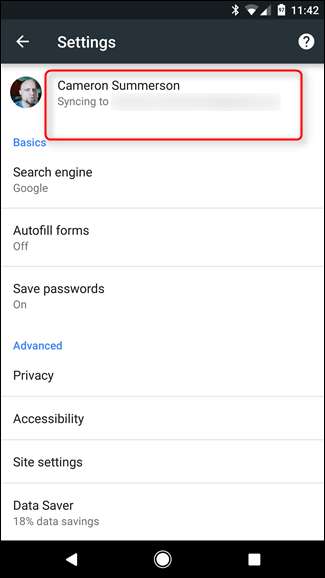
Tämä näyttää tilikohtaiset asetukset. Tilien alapuolella on vaihtoehto, joka lukee "Synkronoi". Napauta sitä.
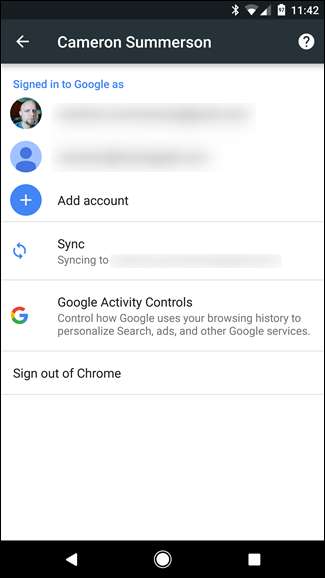
Varmista ensin, että ”Synkronointi” -vaihtoehto on kytketty päälle.
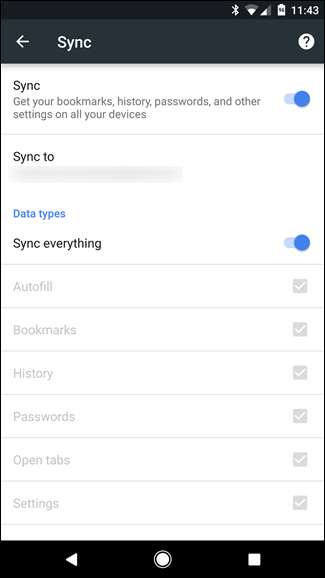
Sen alapuolella voit määrittää synkronoitavat tietotyypit. Jälleen olen mukana Synkronoi kaikki -kohdassa, mutta voit poistaa tämän käytöstä valitaksesi haluamasi - varmista vain, että Kirjanmerkit ovat käytössä.
Kun kaikki näyttää kosherilta, voit peruuttaa.
Kolmas vaihe: Varmista, että kaikki synkronoidaan oikein
Kun kaikki tämä on tehty, palaa takaisin Chromen valikkoon mobiililaitteella ja valitse sitten Kirjanmerkit.

Sen pitäisi avautua automaattisesti ”Mobile Bookmarks” -kohdalle, mutta voit käyttää muita kirjanmerkkejä avaamalla hampurilaisvalikon vasemmalla puolella.
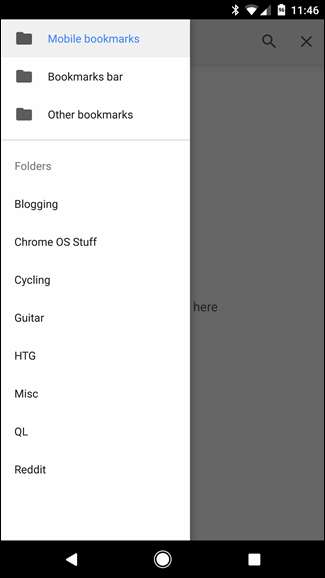
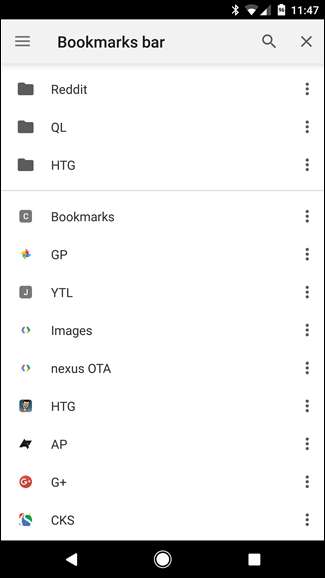
Jos kaikki synkronoidaan oikein, kaikkien kirjanmerkkiesi pitäisi nyt näkyä täällä. Olet valmis!







